स्वचालित रूप से Internet Explorer 9 या 10 कैश और इतिहास से बाहर निकलें
एकांत सुरक्षा / / March 19, 2020

आज मैं आपको दिखाने के लिए जा रहा हूं कि आप IE (इंटरनेट एक्सप्लोरर) को बंद करने के लिए हर बार ब्राउज़र कैश, अस्थायी फ़ाइलों, इतिहास और कुकीज़ को कैसे साफ़ करें, आप इसे सबसे आधुनिक ब्राउज़रों के साथ कर सकते हैं। फ़ायरफ़ॉक्स सहित; हालाँकि, IE में, यह और भी आसान है। यहाँ आप इसे कैसे करते हैं
ब्राउज़र बंद पर IE9 अस्थायी फ़ाइलों को स्वचालित रूप से कैसे साफ़ करें
इंटरनेट एक्सप्लोरर 7 खोलें, उपकरण, इंटरनेट विकल्प पर क्लिक करें
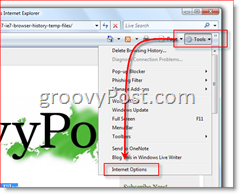
उन्नत टैब पर क्लिक करें, नीचे स्क्रॉल करें और ब्राउज़र बंद होने पर बॉक्स को खाली करें अस्थायी इंटरनेट फ़ाइलें फ़ोल्डर की जांच करें
ठीक पर क्लिक करें, और आप किया हुआ!
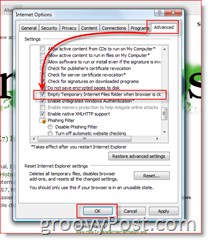
यह भी संभव है कि सभी ब्राउजर हिस्ट्री फाइल्स, कूकीज, टेंप फाइल्स आदि को हटा दिया जाए। नीचे दिए गए आदेशों में से एक का उपयोग करना:
अस्थाई इंटरनेट फ़ाइलें हटाएं:
- RunDll32.exe InetCpl.cpl, ClearMyTracksByProcess 8
कुकी हटाएं:
- RunDll32.exe InetCpl.cpl, ClearMyTracksByProcess 2
हिस्ट्री हटाएं:
- RunDll32.exe InetCpl.cpl, ClearMyTracksByProcess 1
प्रपत्र डेटा हटाएं:
- RunDll32.exe InetCpl.cpl, ClearMyTracksByProcess 16
पासवर्ड हटाएं:
- RunDll32.exe InetCpl.cpl, ClearMyTracksByProcess 32
सभी हटा दो
- RunDll32.exe InetCpl.cpl, ClearMyTracksByProcess 255
सभी हटाएं (ऐड-ऑन द्वारा संग्रहीत फ़ाइलों और सेटिंग्स को भी हटाएं)
- RunDll32.exe InetCpl.cpl, ClearMyTracksByProcess 4351
अब, आप या तो इन कमांड्स को CMD लाइन से चला सकते हैं, या स्टार्ट से, स्टार्ट सर्च रन बॉक्स विस्टा में, या बैच फ़ाइल से भी बेहतर कर सकते हैं। बैच फ़ाइल एक अच्छा स्पर्श है क्योंकि आप इसे अपने डेस्कटॉप पर बना सकते हैं और उस पर क्लिक कर सकते हैं, बिना आदेशों को याद रखने के लिए यहाँ क्लिक करें। अब मुझे समझ में आया कि हर कोई कोड को निष्पादित करने के लिए एक बैच फ़ाइल सेटअप करना जानता है, लेकिन अगर आपको मदद की ज़रूरत है, तो मेरे अगले लेख पर एक नज़र डालें कैसे IE7 ब्राउज़र इतिहास और अस्थायी फ़ाइलों को हटाने के लिए एक बैच फ़ाइल बनाने के लिए.



